文章目錄
- 前言
- 【視頻教程】
- 1.關于ZFile
- 2.本地部署ZFile
- 3.使用ZFile
- 4.ZFile的配置
- 5.cpolar內網穿透工具安裝
- 6.創建遠程連接公網地址
- 7.固定ZFile公網地址
前言
每天的數字生活如同在數據海洋中航行,工作文檔、旅行照片、學習資料…這些重要資產是否總讓你感到難以掌控?當你想從手機快速調取辦公室電腦里的設計稿時,是否因網絡限制而一籌莫展?當團隊需要同步項目素材時,難道只能通過壓縮包反復傳輸?
想象這樣的情形:你正在外地客戶處匯報方案,突然發現關鍵的市場數據報告只保存在公司內網服務器;或是計劃與家人視頻分享旅行見聞,卻發現云端相冊上傳速度堪比蝸牛——這些場景是否讓你對現有工具失去信心?
ZFile正是為解決這類痛點而生:它不僅支持多端同步、分類管理文件,還能通過cpolar實現內外網絡無縫連接。無需公網IP配置,即可將你的私有云盤安全開放給指定用戶訪問。這就像給數字資產裝上了“智能導航系統”,讓數據共享既便捷又可控。
本文主要介紹如何在Linux Ubuntu系統使用Docker本地部署ZFile文件管理系統,并結合cpolar內網穿透工具實現遠程訪問本地服務器上的ZFile傳輸與備份文件,輕松搭建個人網盤,無需公網IP也不用購買域名和云服務器。
【視頻教程】
1.關于ZFile
ZFile 是一個適用于個人的在線網盤(列目錄)程序,可以將你各個存儲類型的存儲源,統一到一個網頁中查看、預覽、維護,再也不用去登錄各種各樣的網頁登錄后管理文件,現在你只需要在 ZFile 中使用。你只需要填寫存儲源相關信息,其他的令牌刷新,授權都是盡量自動化的,且有完善的文檔幫助你使用。
它基于Typecho、WordPress等CMS框架開發,支持多種云存儲服務(如阿里云OSS、騰訊云COS、七牛云Kodo等),讓你可以輕松搭建自己的云端文件管理系統。
ZFile的最大亮點在于其簡潔美觀的界面設計和強大的功能擴展性。無論你是IT小白還是技術大神,都能在幾分鐘內完成部署,并且享受到極速上傳下載、多用戶管理、權限設置等豐富特性。
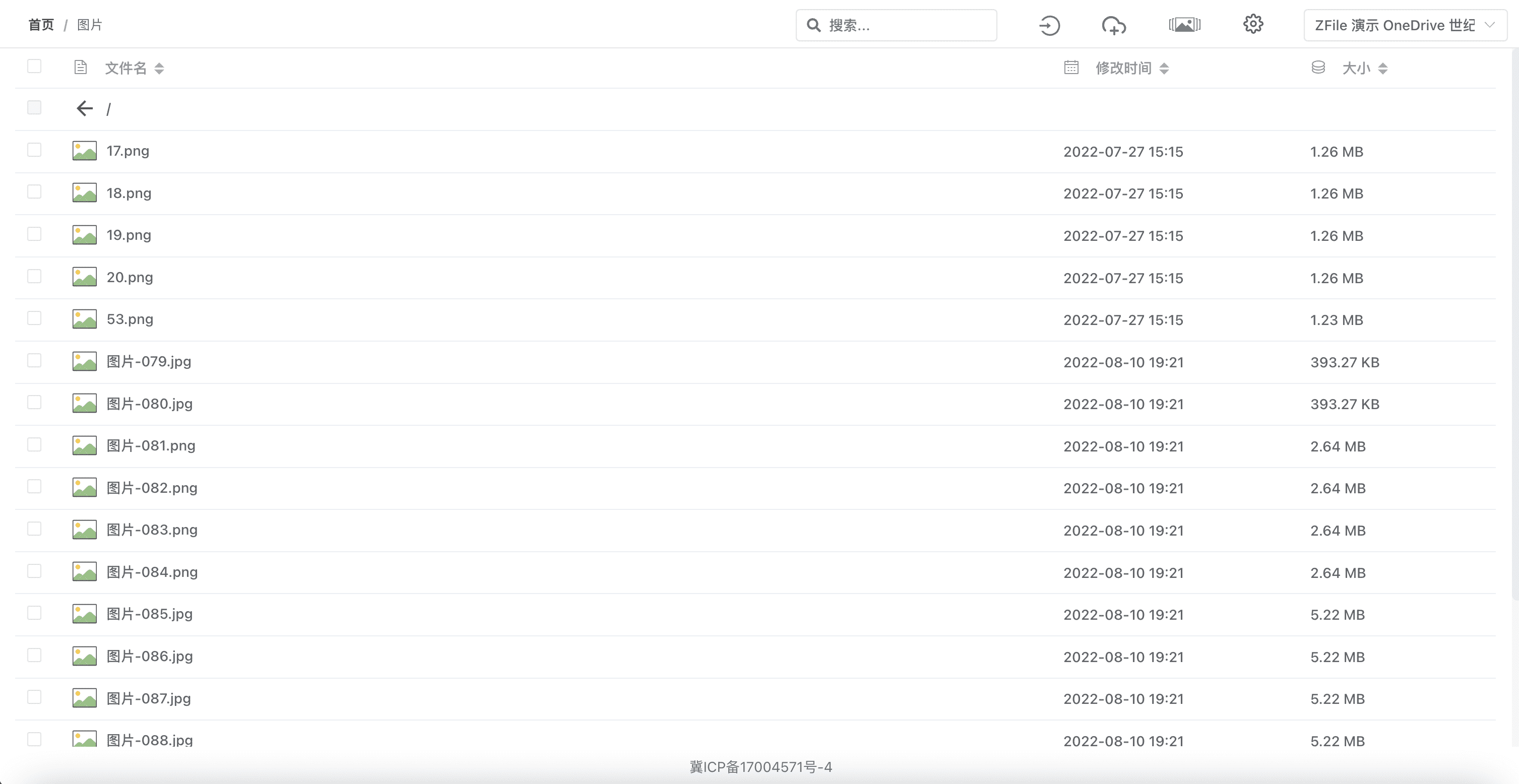
以下是ZFile的功能特性:
ZFile 的功能可遠不止“網盤”這么簡單,它還有很多實用的小功能,讓我眼前一亮:
- 在線預覽: 支持圖片、音視頻、文本文件、PDF 甚至 3D 文件的在線預覽!不用下載就能查看,效率提升可不是一點點。
- 文件直鏈和二維碼: 快速分享文件,再也不用復制鏈接到聊天窗口了!直接掃碼下載,方便快捷。
- 文件夾加密和隱藏: 保護你的隱私文件,安全感滿滿。
- 自定義 JS 和 CSS: 對于前端高手來說,可以自定義頁面樣式,打造個性化的網盤!
- 響應式設計: 電腦、平板、手機,想用哪個用哪個!
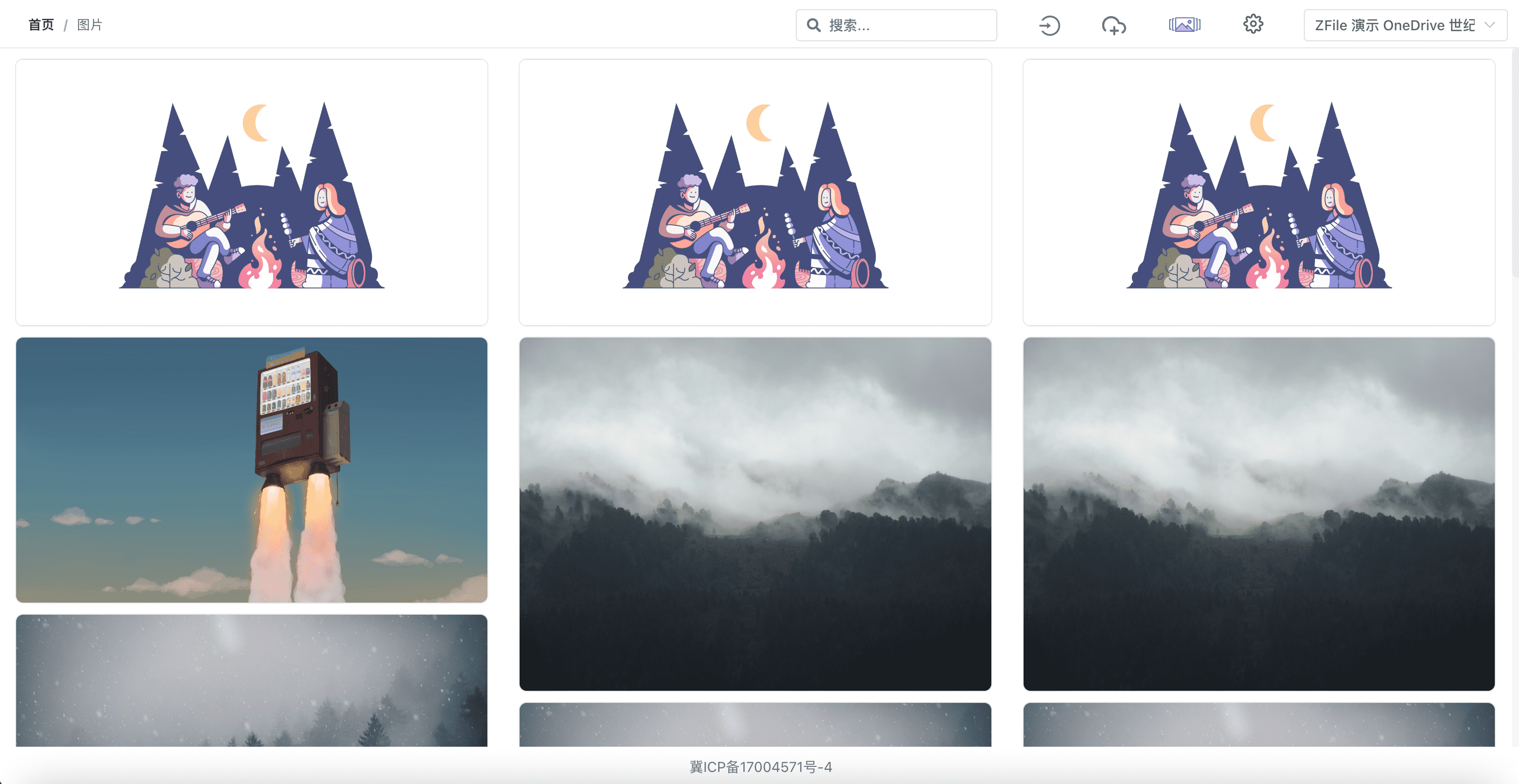
Github地址:GitHub - zfile-dev/zfile: 在線云盤、網盤、OneDrive、云存儲、私有云、對象存儲、h5ai、上傳、下載
2.本地部署ZFile
本例使用Docker進行部署,如果沒有安裝Docker,可以查看這篇教程進行安裝:《Docker安裝教程——Linux、Windows、MacOS》
執行下方命令即可本地運行容器:
sudo docker run -d --name=zfile --restart=always \-p 8080:8080 \-v /root/zfile/db:/root/.zfile-v4/db \-v /root/zfile/logs:/root/.zfile-v4/logs \-v /root/zfile/file:/data/file \zhaojun1998/zfile:latest
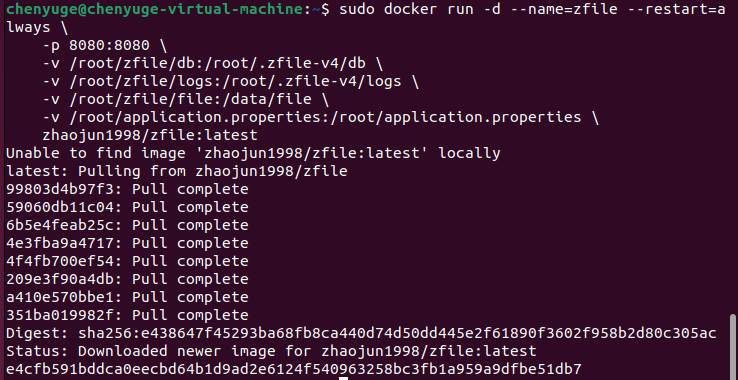
現在就已經安裝成功了,您可以通過打開Web瀏覽器輸入localhost:8080,就可以訪問到ZFile的頁面了。
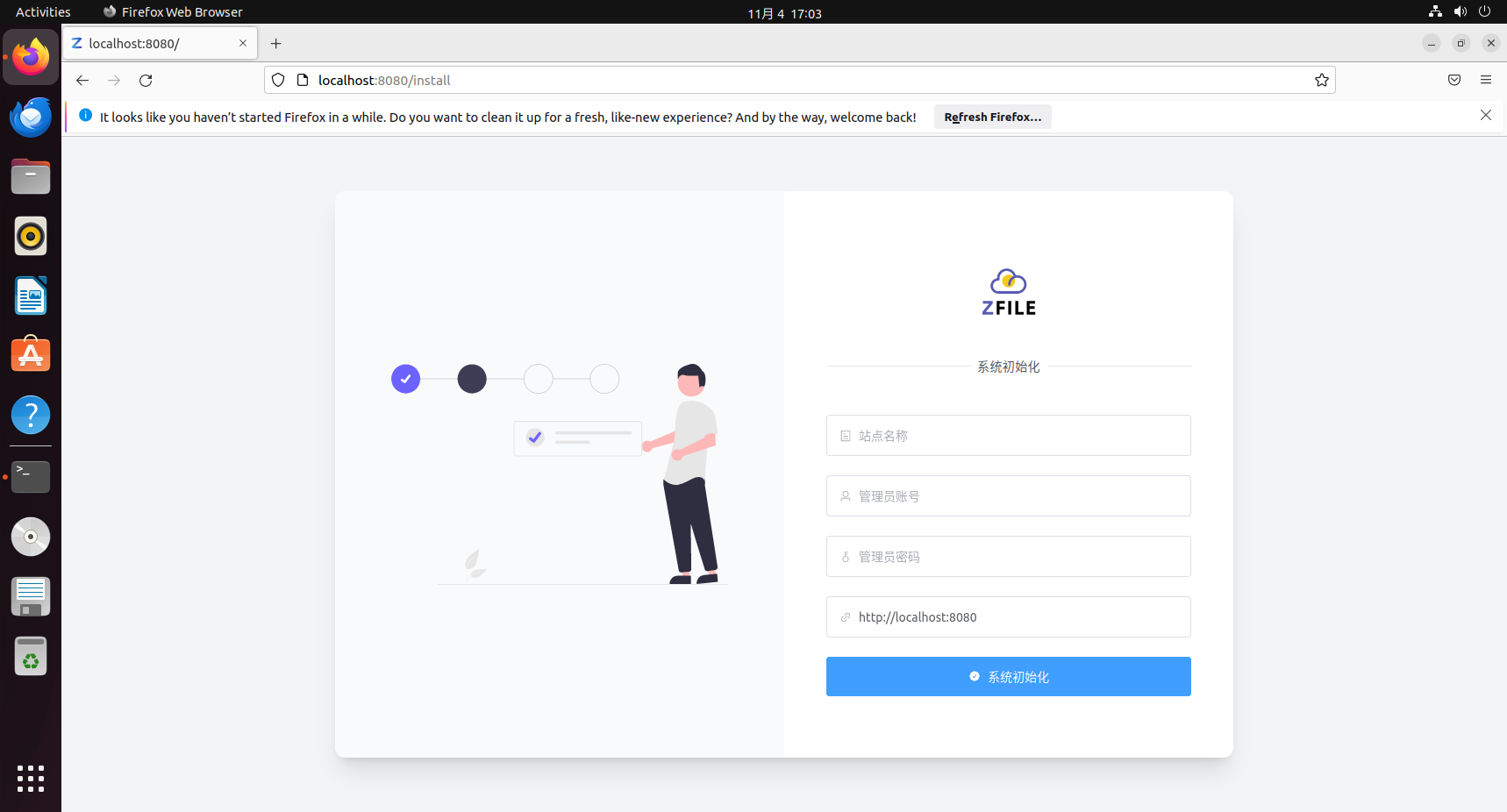
3.使用ZFile
我們可以屬于站點名稱,設置專屬自己的管理員賬號與密碼,這樣安全感十足。
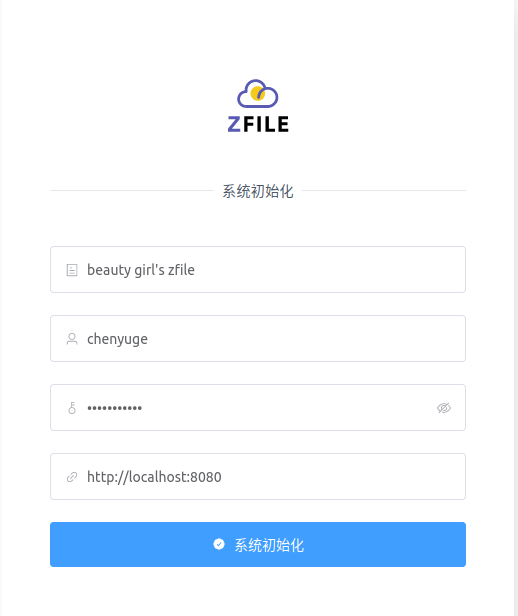
注冊結束后因為沒有存儲源會讓你跳轉管理員頁面,輸入剛才的賬號密碼登錄即可。
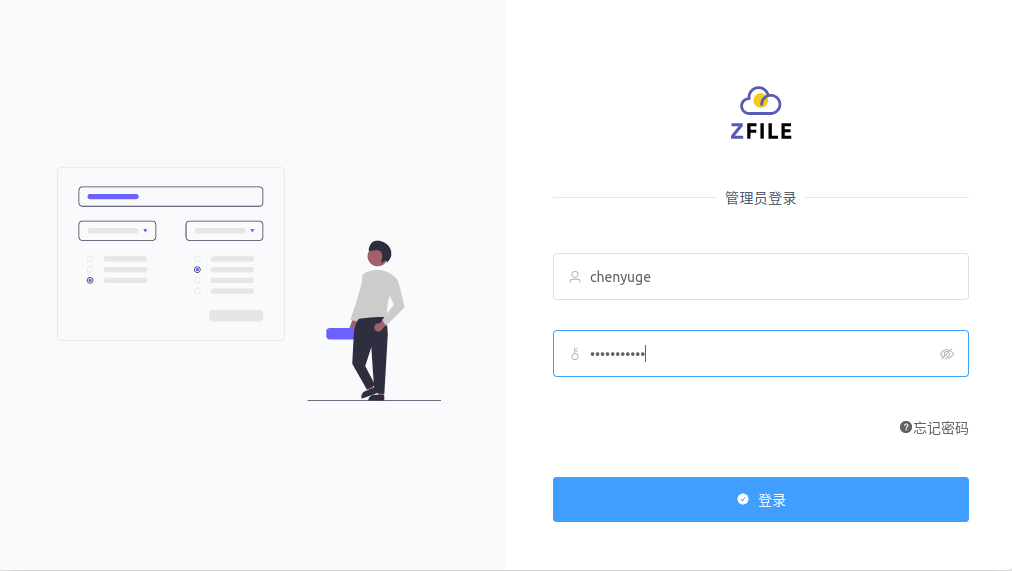
4.ZFile的配置
Zfile的基本配置,可以根據自身需要進行配置們這里默認保存
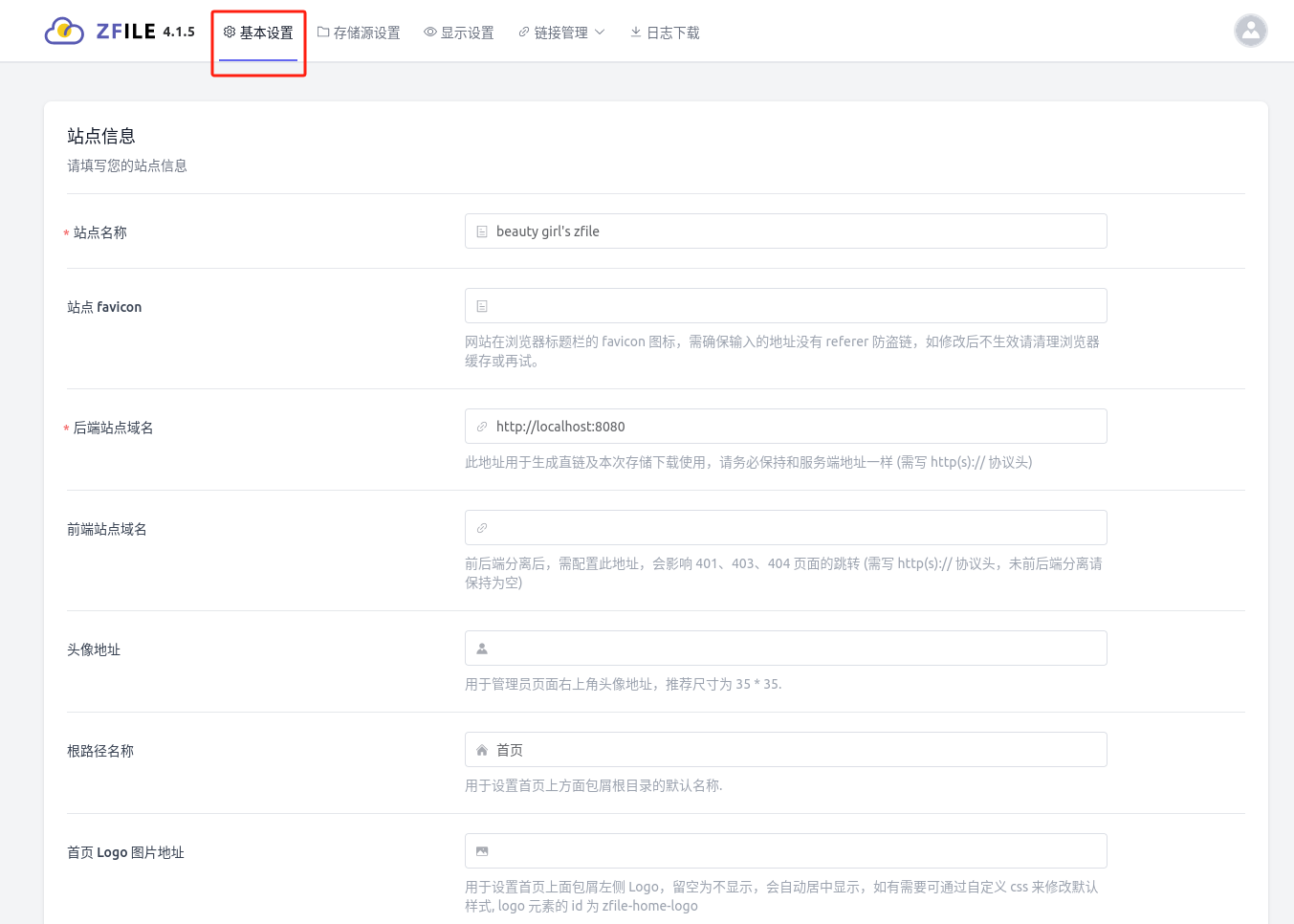
下面開始配置存儲源信息
存儲源名稱:本地
存儲策略:本地存儲
文件路徑:/data/file
其余配置默認即可
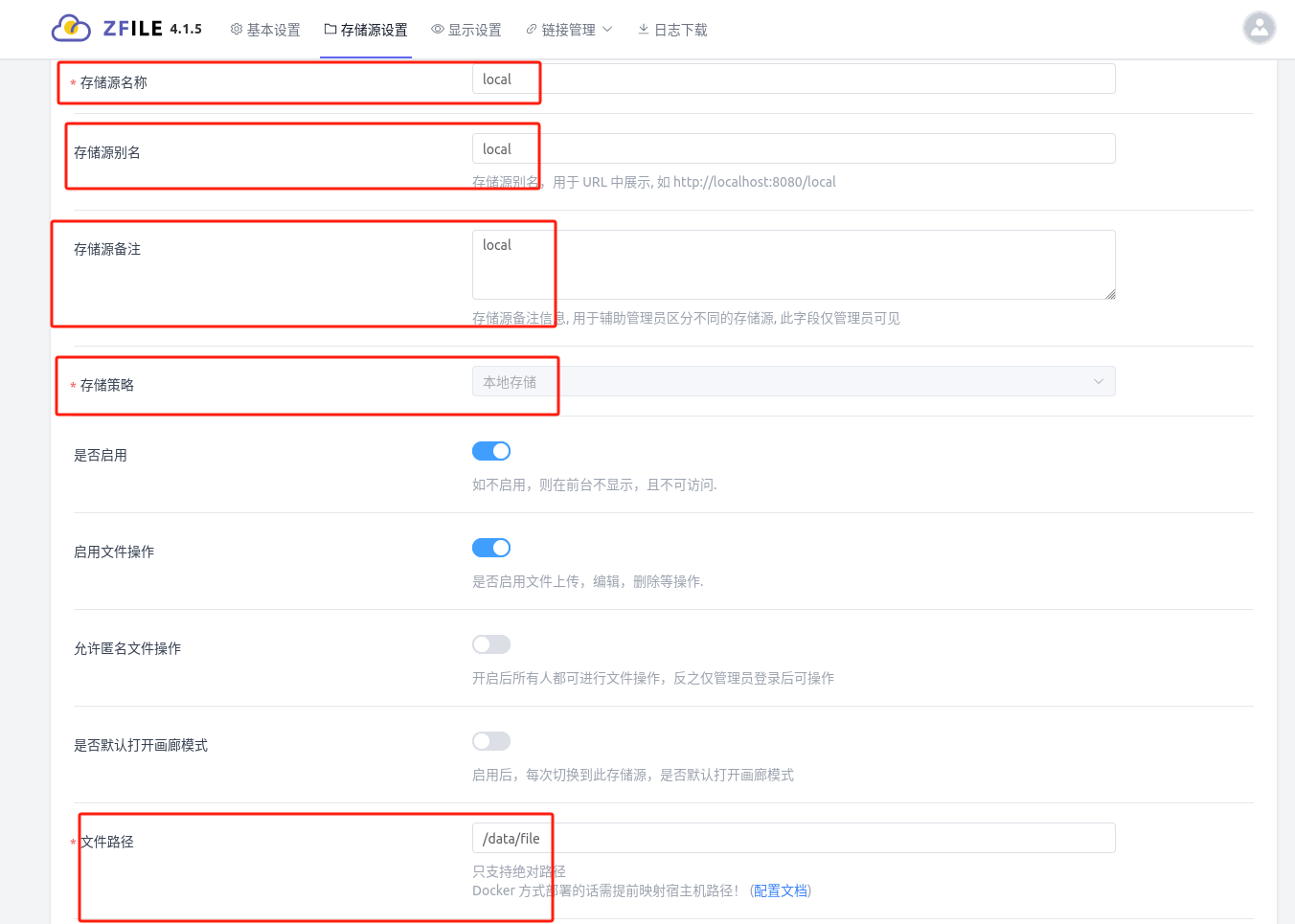
在這里插入圖片描述
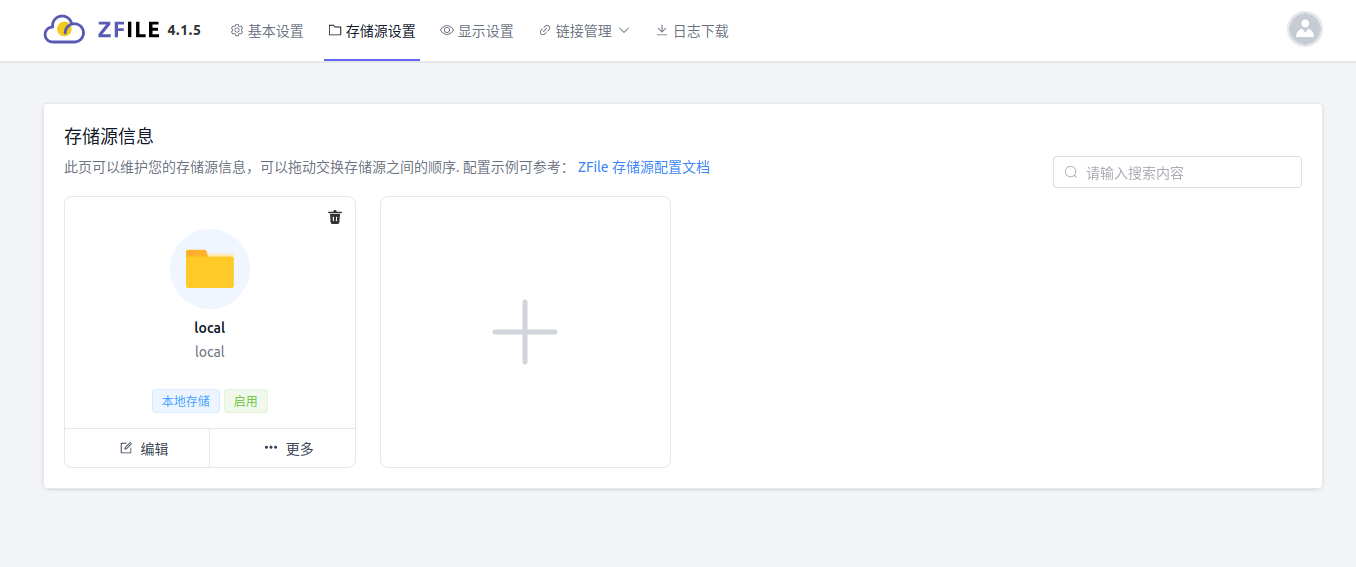
訪問ZFile首頁:localhost:8080可以看到我們剛才配置的存儲源信息
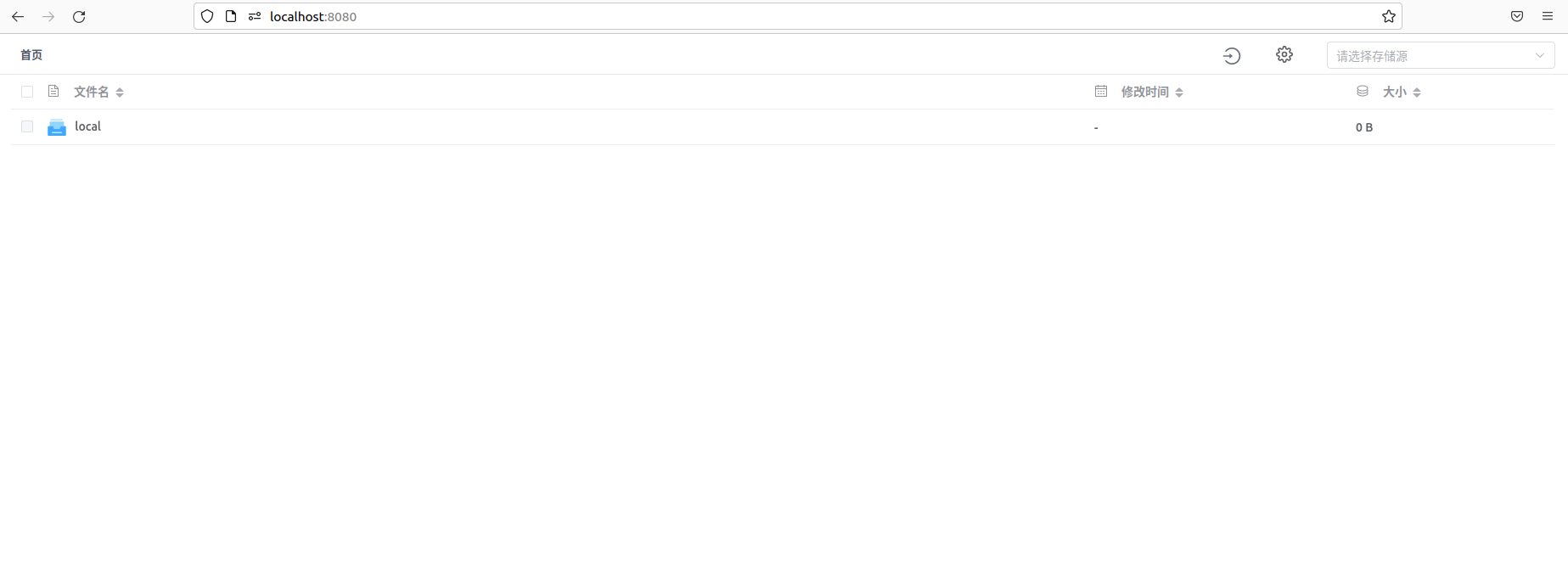
點擊我們剛才創建的文件夾,點擊上傳圖標,選擇上傳文件。
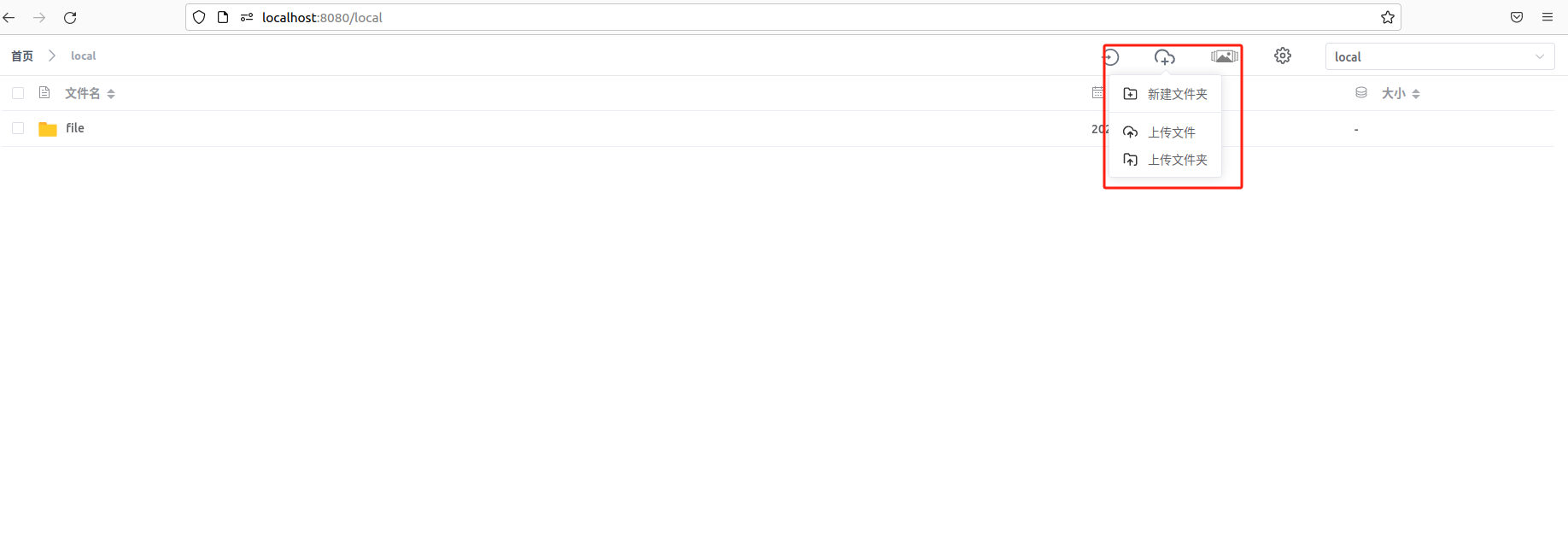
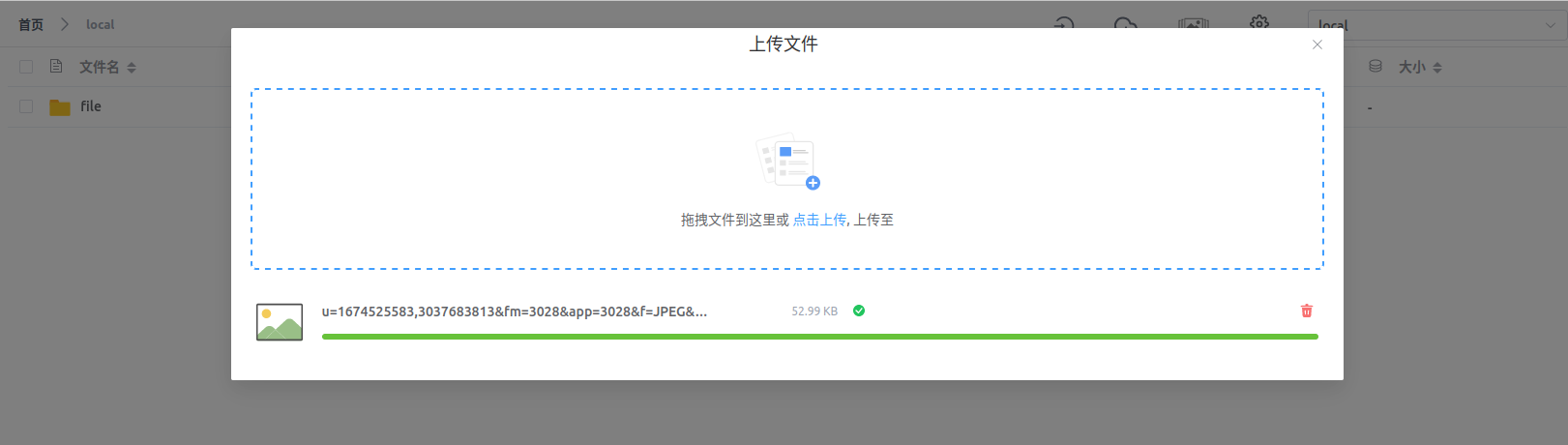
接下來我們可以生成直鏈
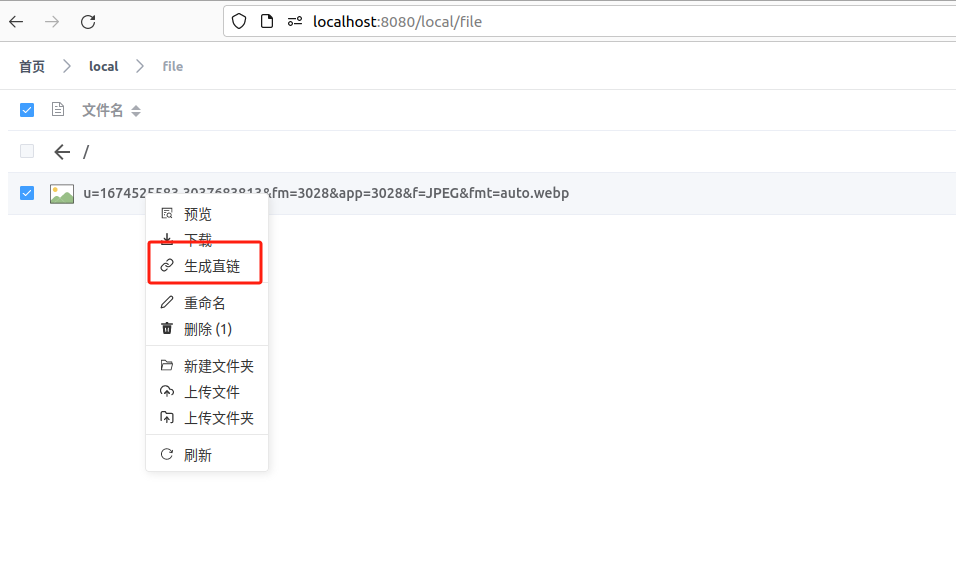
可以插入圖片描述

下面是視頻預覽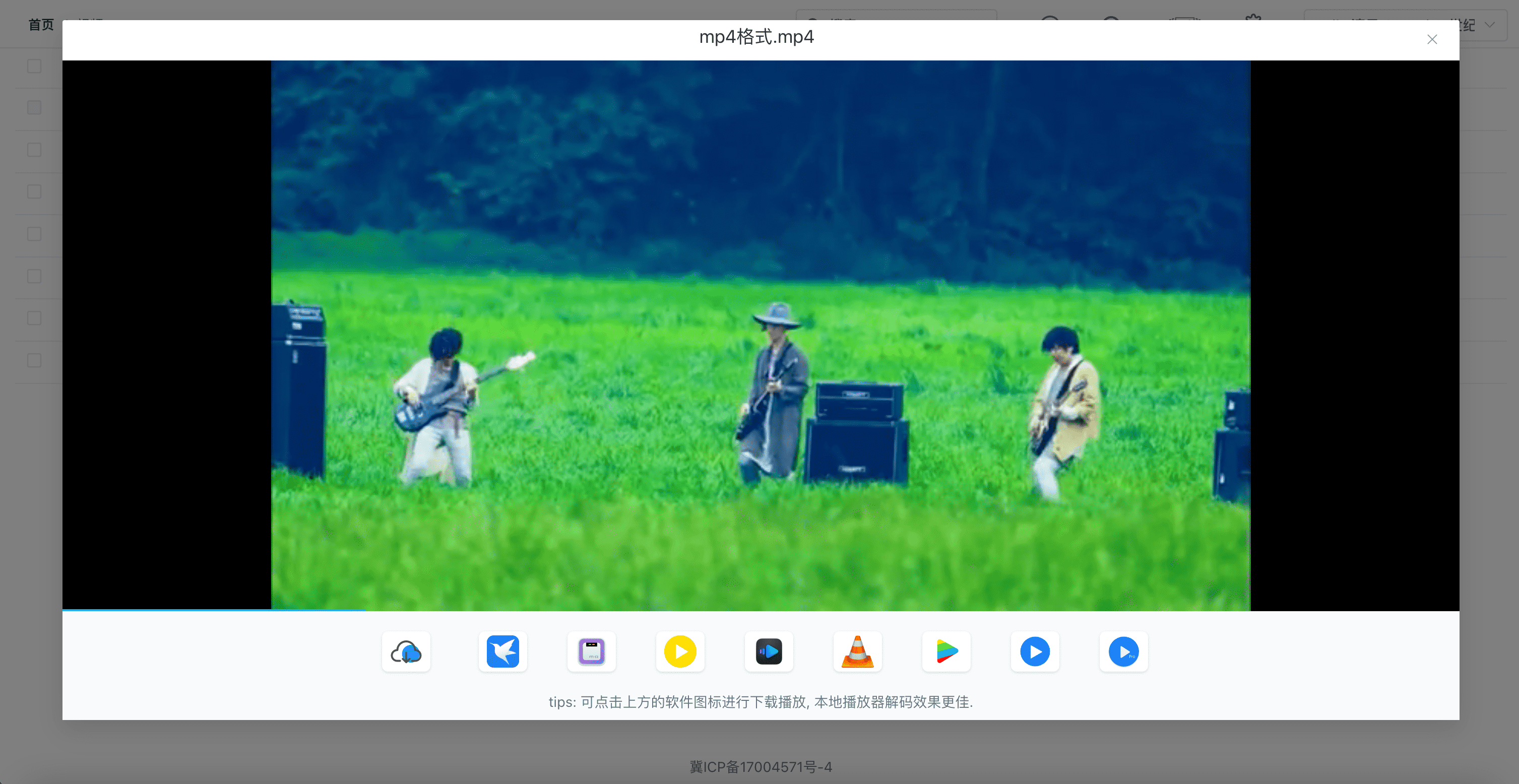
office預覽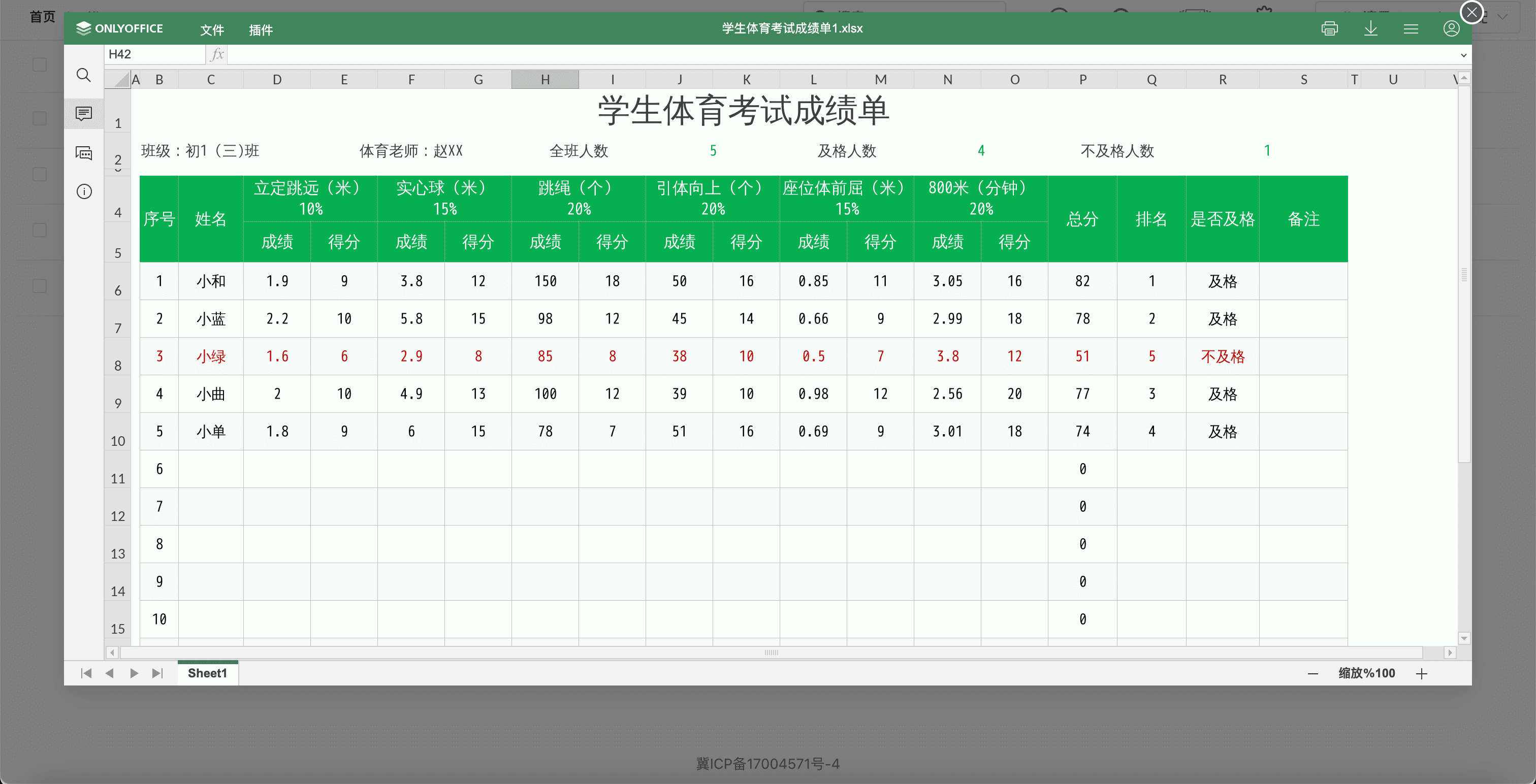
3D文件預覽
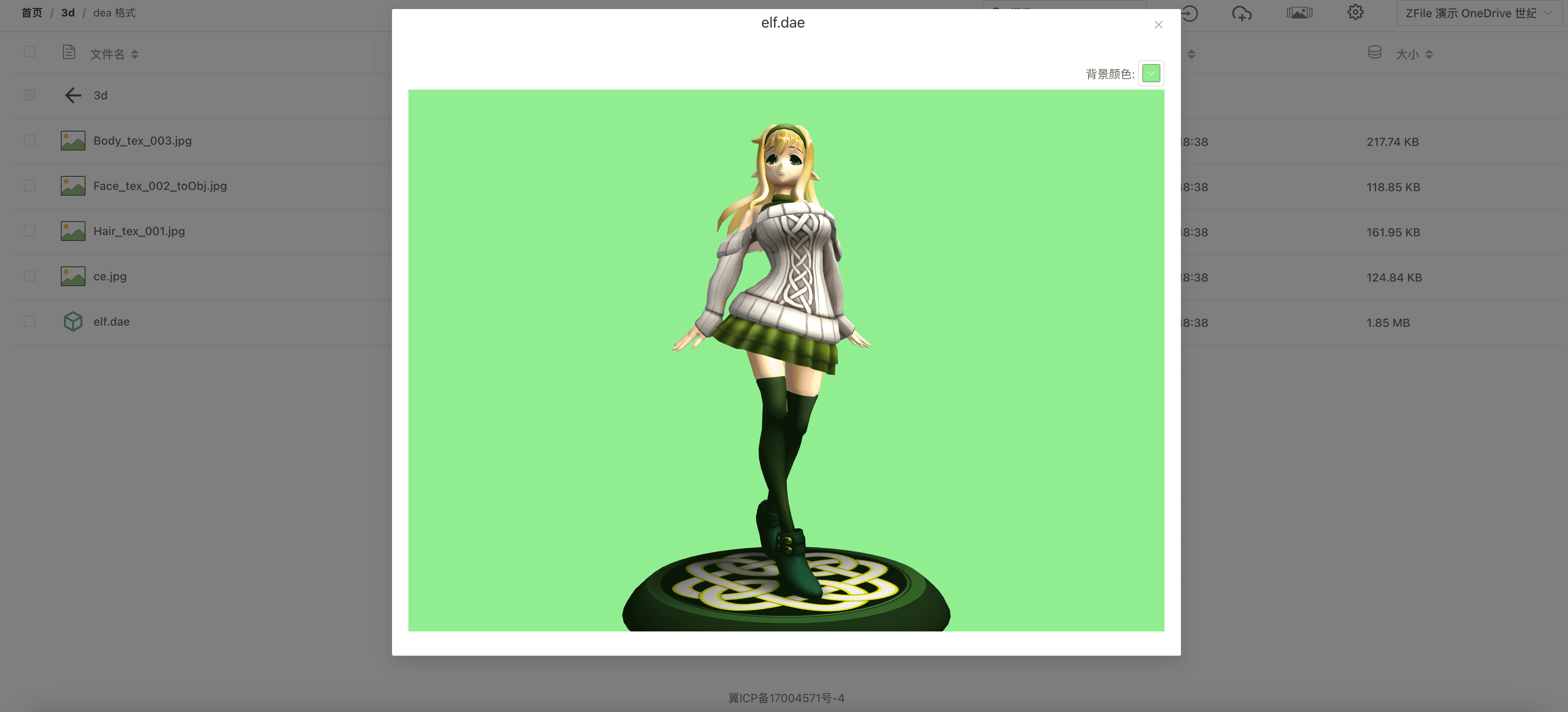
5.cpolar內網穿透工具安裝
不過我們目前只能在本地局域網內訪問剛剛部署的ZFile文件管理系統,如果想不在家中時,也能在外部網絡環境遠程訪問本地部署的ZFile管理文件,應該怎么辦呢?我們可以使用cpolar內網穿透工具來實現遠程訪問本地服務的需求。無需公網IP,也不用設置路由器那么麻煩。
下面是安裝cpolar步驟:
Cpolar官網地址: https://www.cpolar.com
使用一鍵腳本安裝命令
sudo curl https://get.cpolar.sh | sh
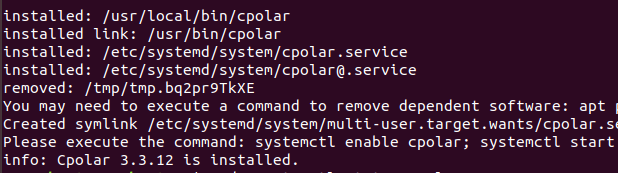
安裝完成后,執行下方命令查看cpolar服務狀態:(如圖所示即為正常啟動)
sudo systemctl status cpolar

Cpolar安裝和成功啟動服務后,在瀏覽器上輸入ubuntu主機IP加9200端口即:【http://localhost:9200】訪問Cpolar管理界面,使用Cpolar官網注冊的賬號登錄,登錄后即可看到cpolar web 配置界面,接下來在web 界面配置即可:
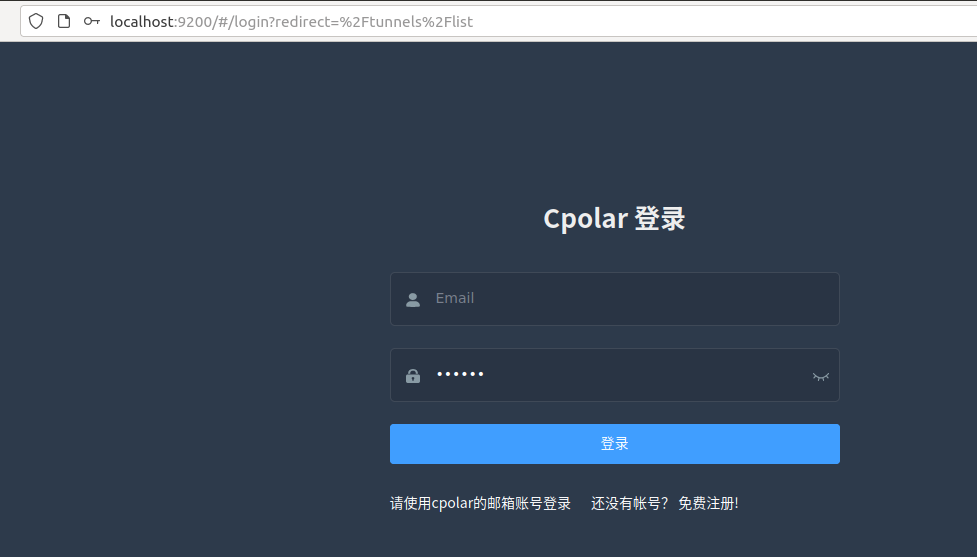
6.創建遠程連接公網地址
登錄cpolar web UI管理界面后,點擊左側儀表盤的隧道管理——創建隧道:
- 隧道名稱:可自定義,本例使用了: zfile注意不要與已有的隧道名稱重復
- 協議:http
- 本地地址:8080
- 域名類型:隨機域名
- 地區:選擇China Top
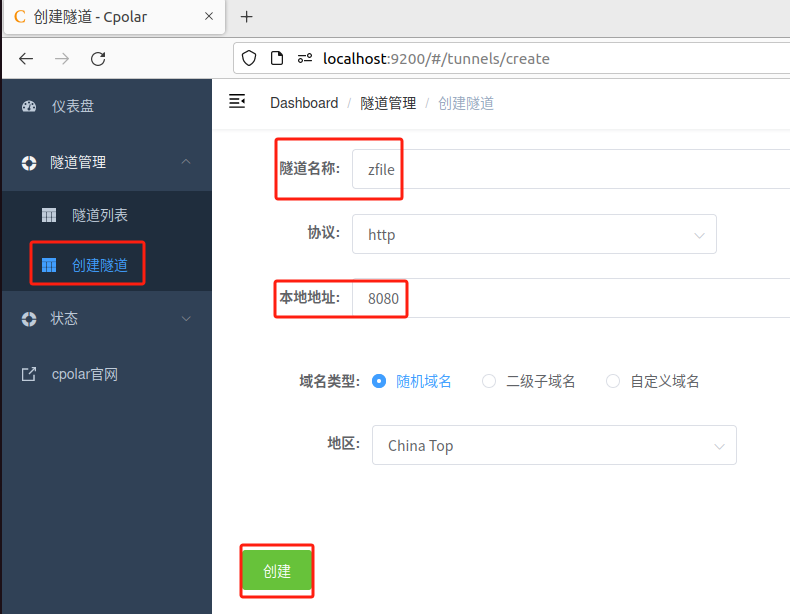
創建成功后,打開左側在線隧道列表,可以看到剛剛通過創建隧道生成了兩個公網地址,接下來就可以在其他電腦(異地)上,使用任意一個地址在瀏覽器中訪問即可。
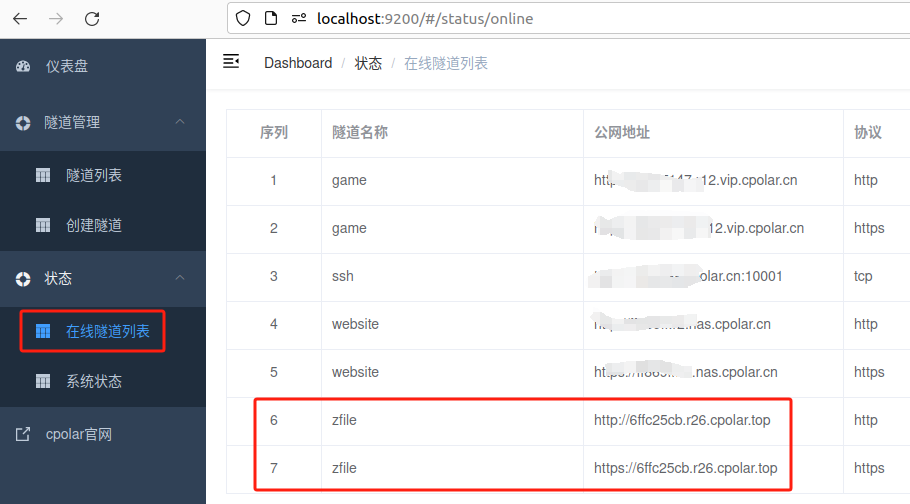
如下圖所示,成功實現使用公網地址異地遠程訪問本地部署的ZFile。
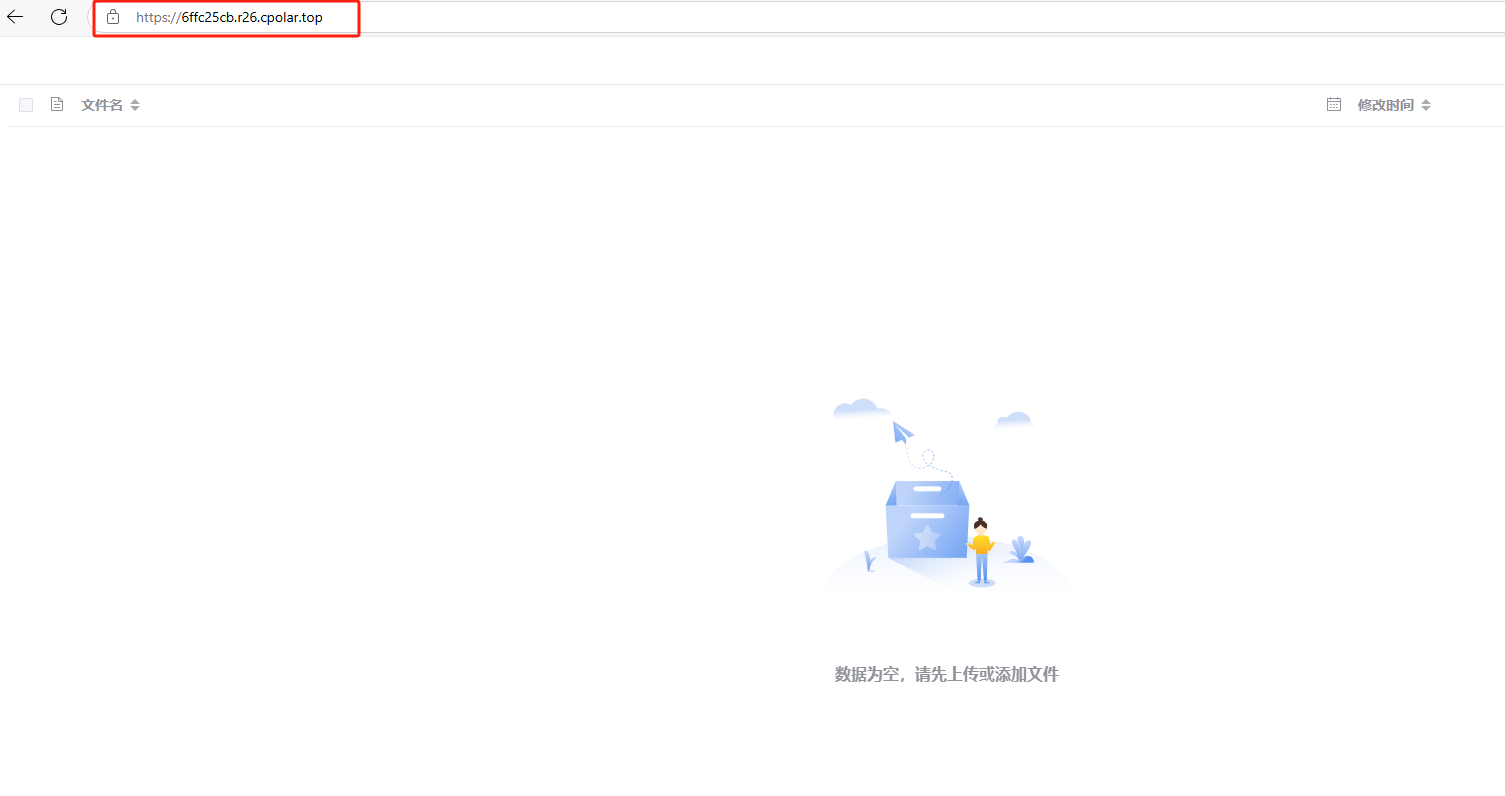
小結
為了方便演示,我們在上邊的操作過程中使用cpolar生成的HTTP公網地址隧道,其公網地址是隨機生成的。這種隨機地址的優勢在于建立速度快,可以立即使用。然而,它的缺點是網址是隨機生成,這個地址在24小時內會發生隨機變化,更適合于臨時使用。
如果有長期使用ZFile遠程使用云盤,或者異地訪問與使用其他本地部署的服務的需求,但又不想每天重新配置公網地址,還想讓公網地址好看又好記并體驗更多功能與更快的帶寬,那我推薦大家選擇使用固定的二級子域名方式來配置公網地址。
7.固定ZFile公網地址
由于以上使用cpolar所創建的隧道使用的是隨機公網地址,24小時內會隨機變化,不利于長期遠程訪問。因此我們可以為其配置二級子域名,該地址為固定地址,不會隨機變化。
注意需要將cpolar套餐升級至基礎套餐或以上,且每個套餐對應的帶寬不一樣。【cpolar.cn已備案】
點擊左側的預留,選擇保留二級子域名,地區選擇china top,然后設置一個二級子域名名稱,填寫備注信息,點擊保留。
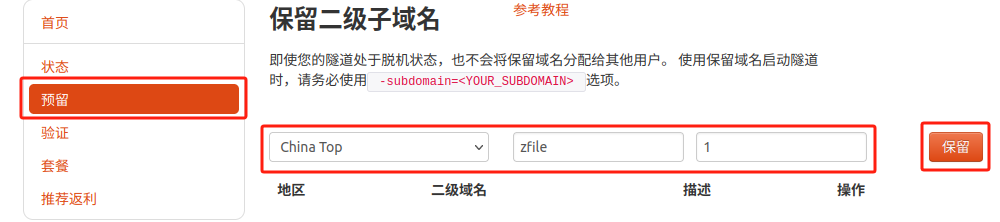
保留成功后復制保留的二級子域名地址:
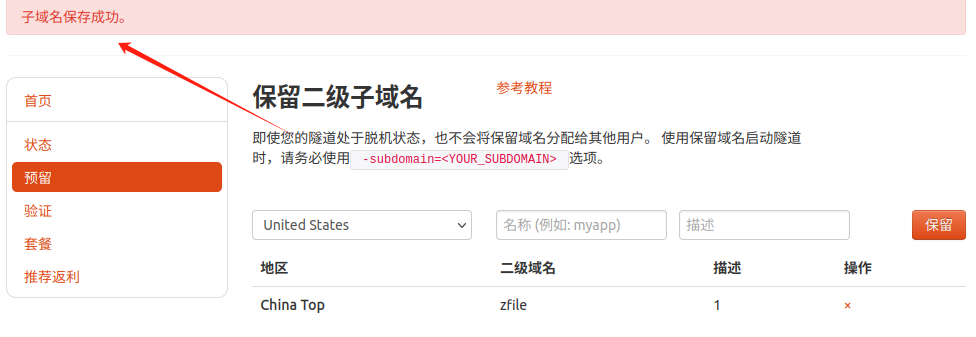
登錄cpolar web UI管理界面,點擊左側儀表盤的隧道管理——隧道列表,找到所要配置的隧道,點擊右側的編輯。
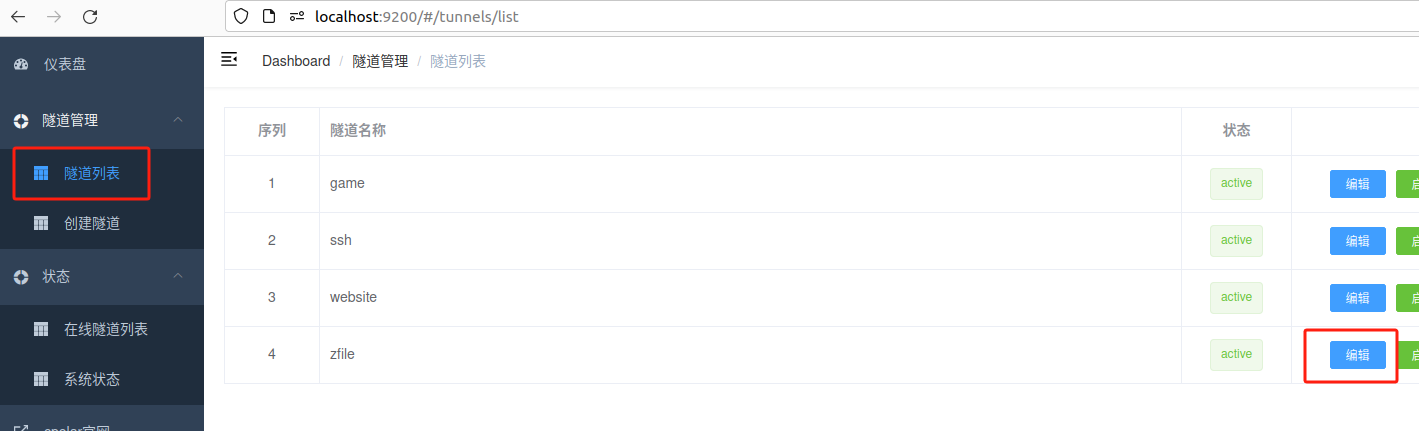
修改隧道信息,將保留成功的二級子域名配置到隧道中
- 域名類型:選擇二級子域名
- Sub Domain:填寫保留成功的二級子域名
- 地區: China Top
點擊更新
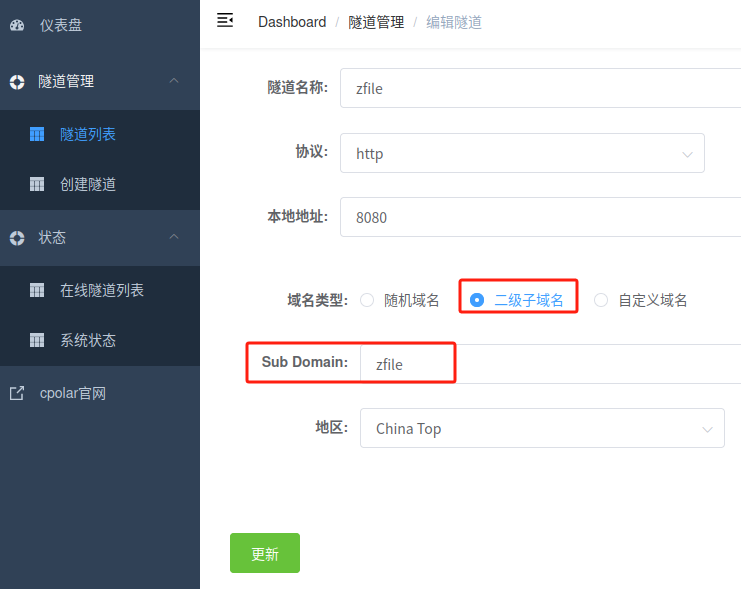
更新完成后,打開在線隧道列表,此時可以看到隨機的公網地址已經發生變化,地址名稱也變成了保留和固定的二級子域名名稱。
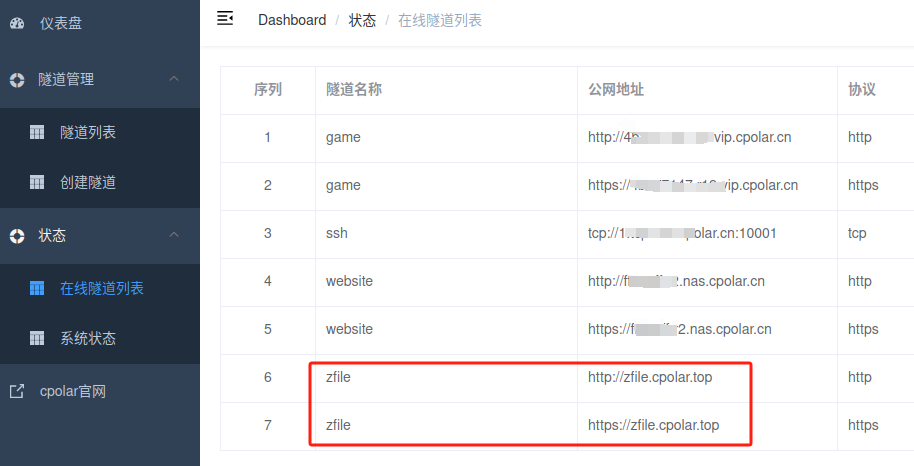
最后,我們使用固定的公網地址訪問ZFile可以看到訪問成功,一個永久不會變化的遠程訪問方式即設置好了。
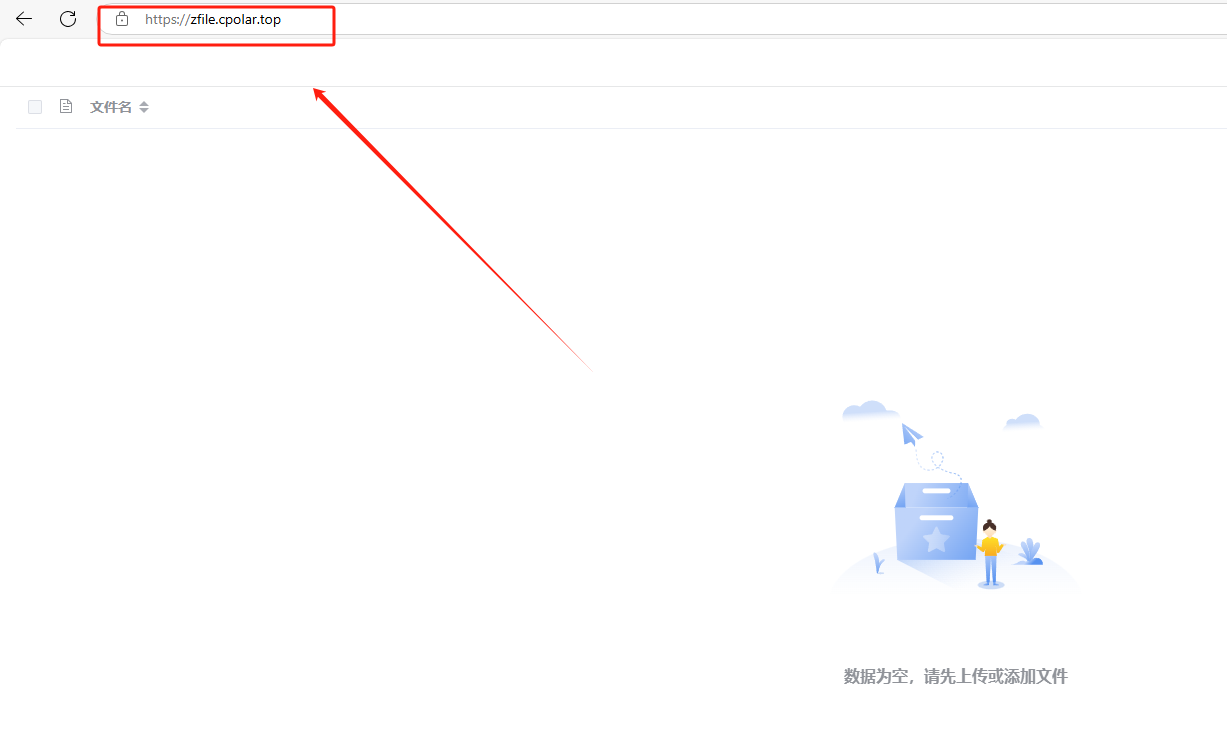
接下來就可以隨時隨地進行公網訪問管理ZFile了,把公網地址分享給身邊的人,還可以方便團隊協作。自己用的話,無需云服務器,還可以實現異地遠程訪問!以上就是如何在Linux Ubuntu系統Docker本地安裝ZFile并實現異地遠程訪問進行文件管理的全部過程,感謝觀看!
總結:在遠程協作常態化的時代,開源工具與穿透技術正在重塑文件管理邏輯。通過構建自主掌控的云端空間,則讓從存儲優化到權限分配的全流程效率實現質變——這不是簡單的功能疊加,而是為用戶開辟了真正的數字資產自由通道。


)




方案)

——系統菜單介紹)









